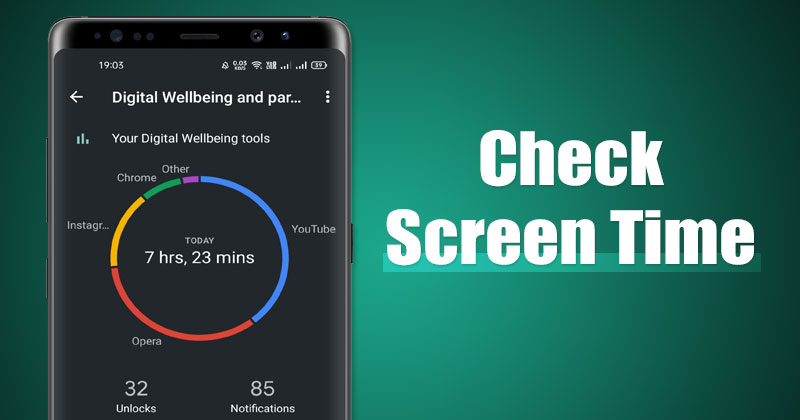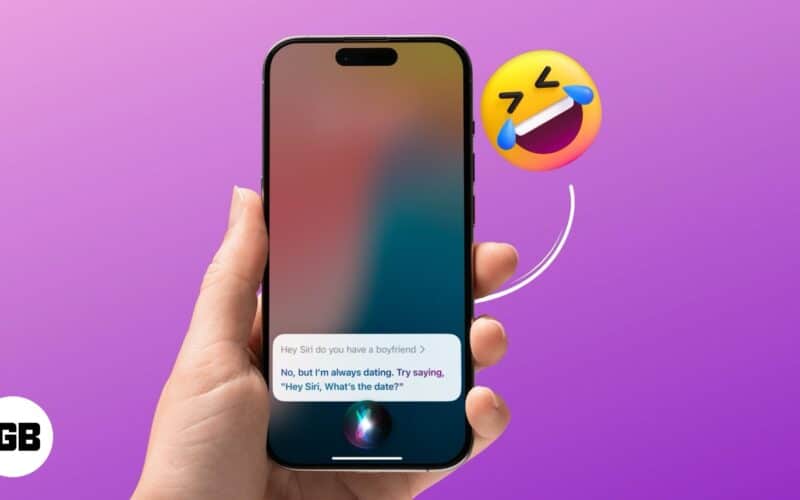Ať už chcete snížit své výdaje nebo výhody předplatného vás již nepřekonávají, je nezbytné vědět, jak spravovat nebo zrušit předplatné aplikace. I když je těžké sledovat všechny vaše aktivní předplatné, Apple učinil tento komplexní úkol relativně jednoduchý na všech svých zařízeních. V tomto článku vám ukážu několik způsobů, jak zrušit předplatné na vašem iPhone, iPad, Mac a Apple Watch.


Které předplatné můžete zrušit?
Než zrušíte nebo spravujete předplatné na svém iPhone, budete chtít vědět, které předplatné můžete zrušit přímo z vašeho iPhone.
Jednoduše řečeno, můžete všechny tyto předplatné zrušit přímo z vašeho iPhone, které jsou připojeny k vašemu Apple ID a byly nastaveny prostřednictvím App Store. Pokud máte předplatné, které nejsou připojeny k vašemu Apple ID, například předplatné Netflix, můžete je zrušit prostřednictvím aplikace nebo webu společnosti nebo kontaktováním zákaznické podpory.
Jak zrušit předplatné na vašem iPhone nebo iPadu
Vzpomínka na všechny vaše aktivní předplatné může být úkolem. Naštěstí Apple nabízí kompletní seznam všech aplikací s aktivním předplatným na jednom místě na vašem iPhone, což usnadňuje jejich řízení a rušení. Níže zkontrolujeme dva způsoby, jak zrušit předplatné na iPhone.
Prostřednictvím nastavení
- Otevřete aplikaci Nastavení na vašem iPhone.
- Klepněte na své jméno a fotografii nahoře.
- Na stránce vašeho účtu klepněte na kartu předplatného. Tím se otevře seznam všech aktivních a neaktivních předplatných, které máte.
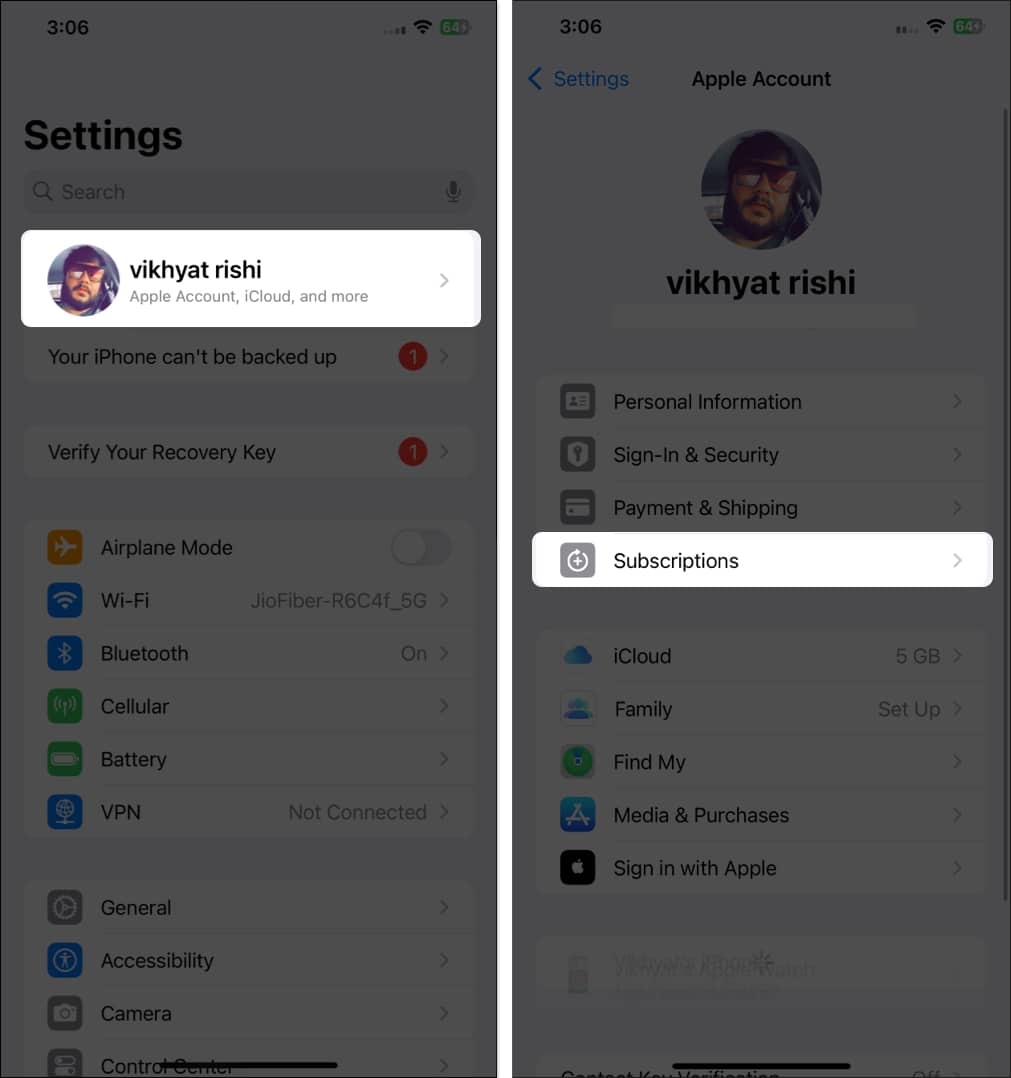
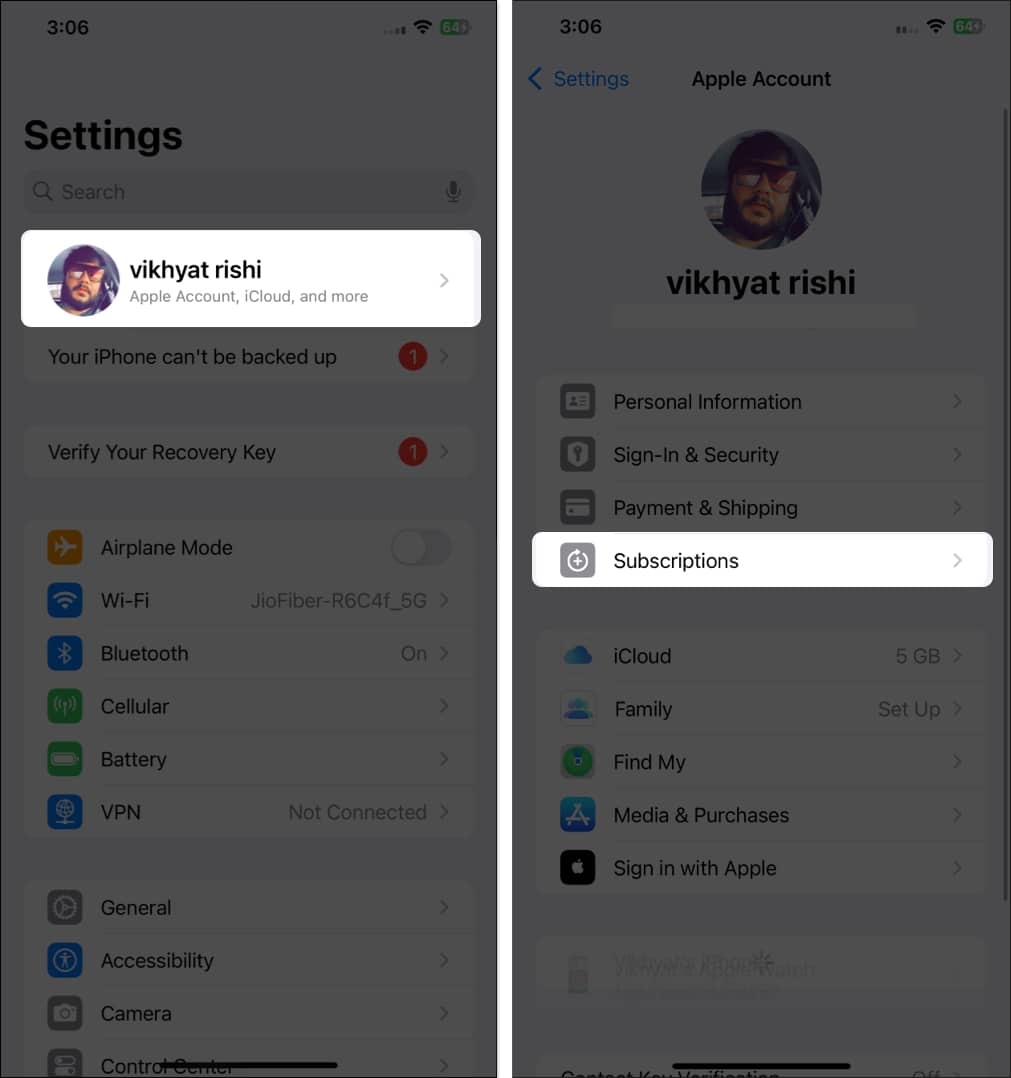
- Dále klepněte na aktivní předplatné pod aktivním, které chcete zrušit.
- Klepněte na zrušit předplatné na následující stránce.
- Nakonec klepněte na tlačítko Potvrdit na výzvě pro potvrzení, která se zdá, že potvrzuje zrušení předplatného.
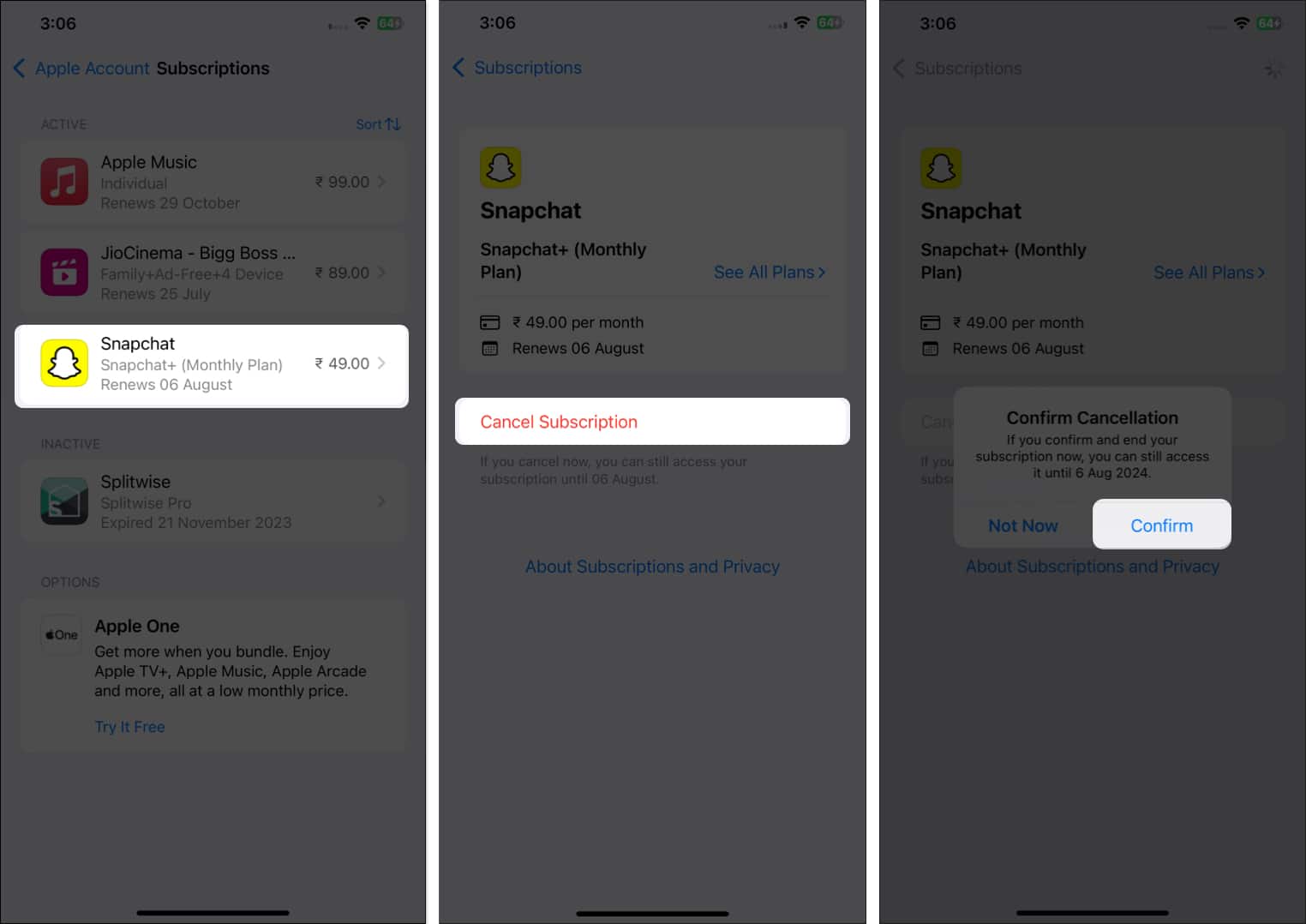
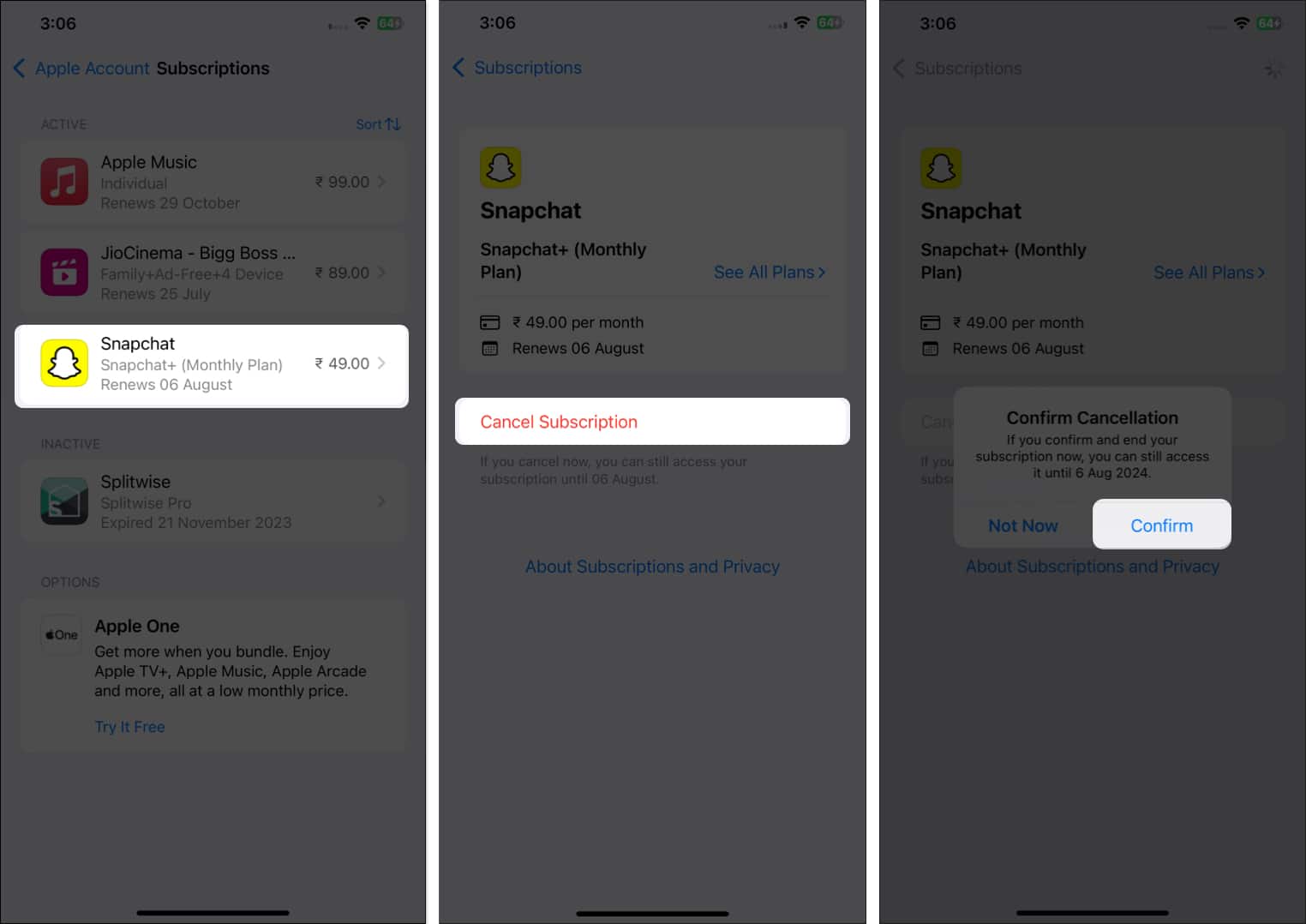
Přes App Store
- Otevřete obchod s aplikacemi na vašem iPhone.
- Klepněte na ikonu profilu v pravém horním rohu.
- Zde klepněte na předplatné.
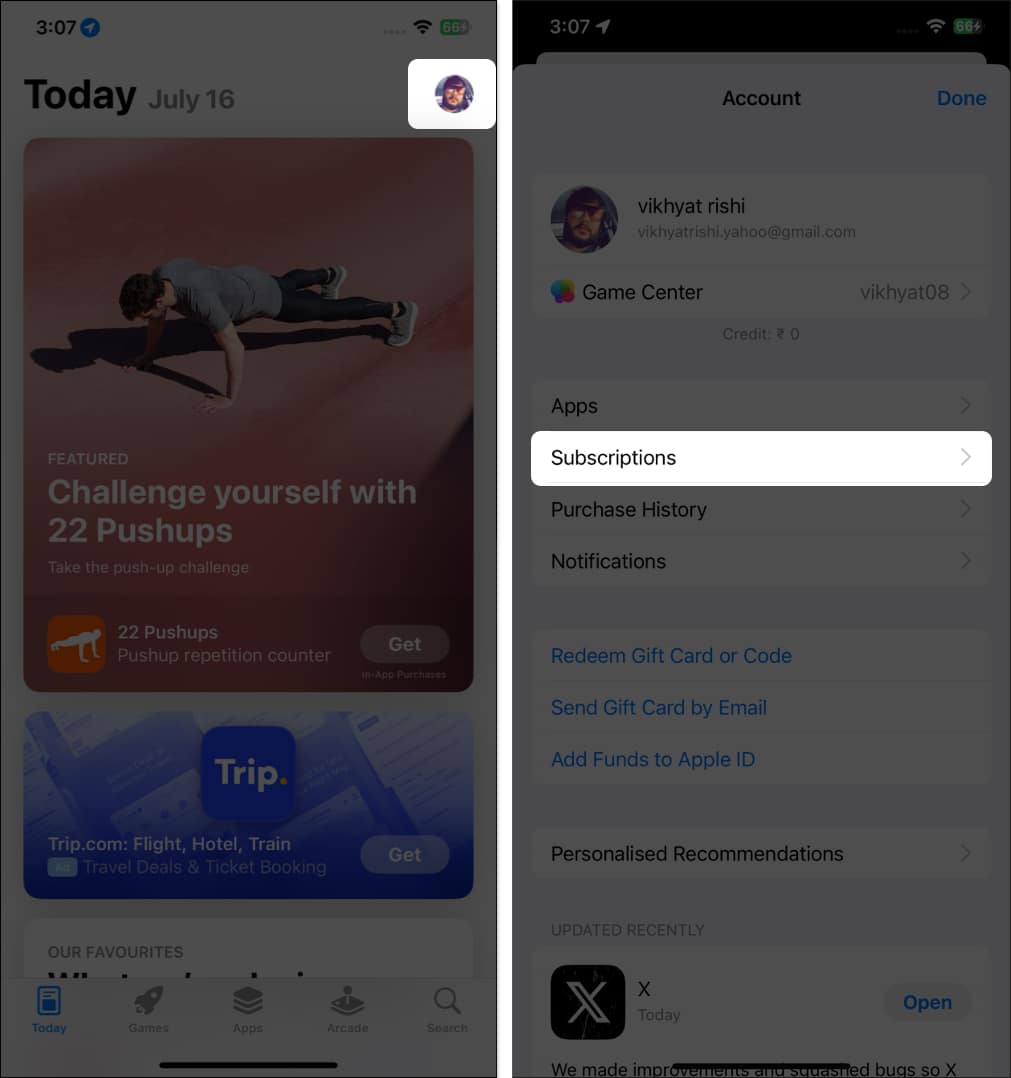
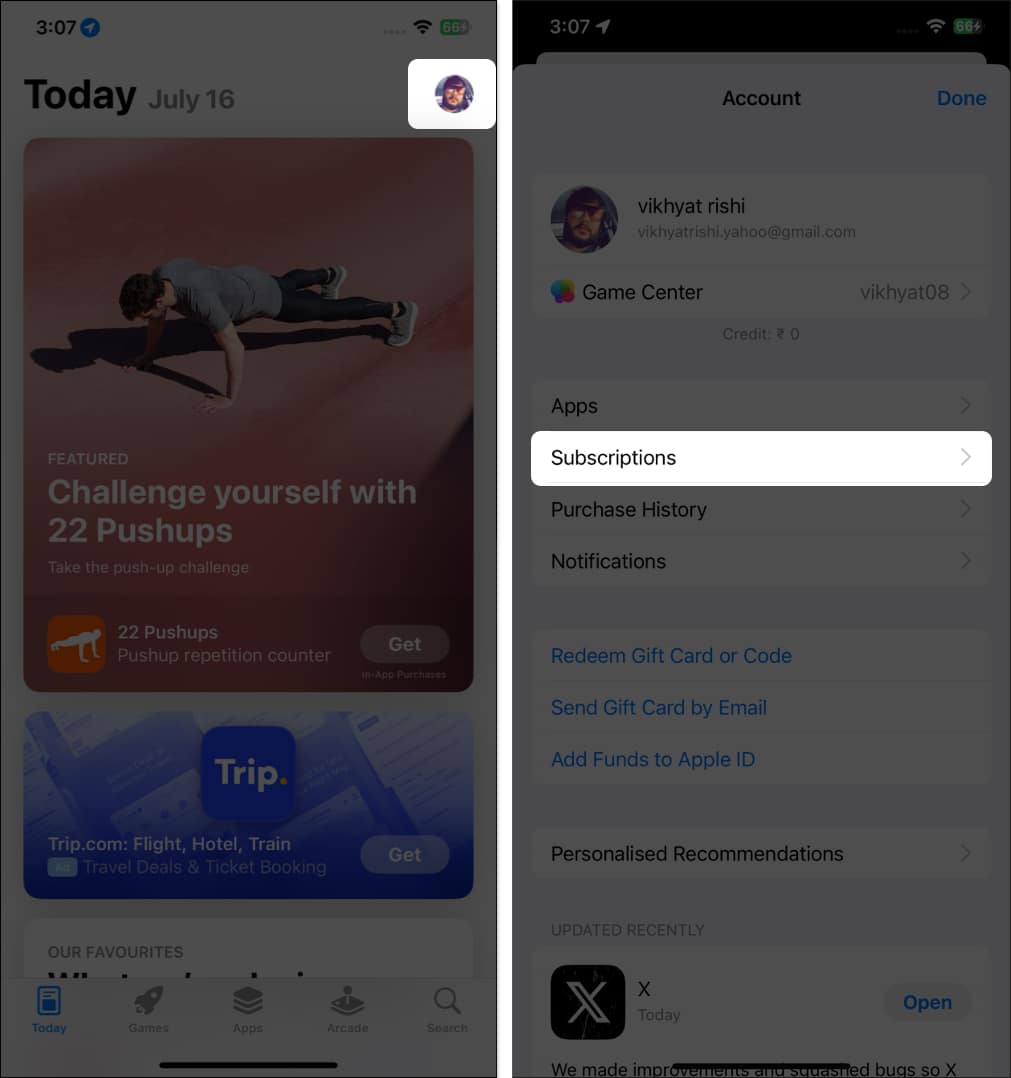
- Dále klepněte na předplatné aplikace, které chcete zrušit.
- Klepněte na zrušit předplatné a poté klepněte na tlačítko Potvrdit na výzvě pro potvrzení a potvrďte zrušení.


Jak zrušit předplatné na vašem Mac
Stejně jako iPhone a iPad můžete zrušit aktivní předplatné na Mac prostřednictvím nastavení a App Store. Kroky k tomu se však výrazně liší.
Prostřednictvím nastavení
- Otevřete nastavení systému na počítači Mac.
- Klikněte na své jméno a fotografii nahoře v levém postranním panelu.
- Na stránce účtu klikněte na média a nákupy.
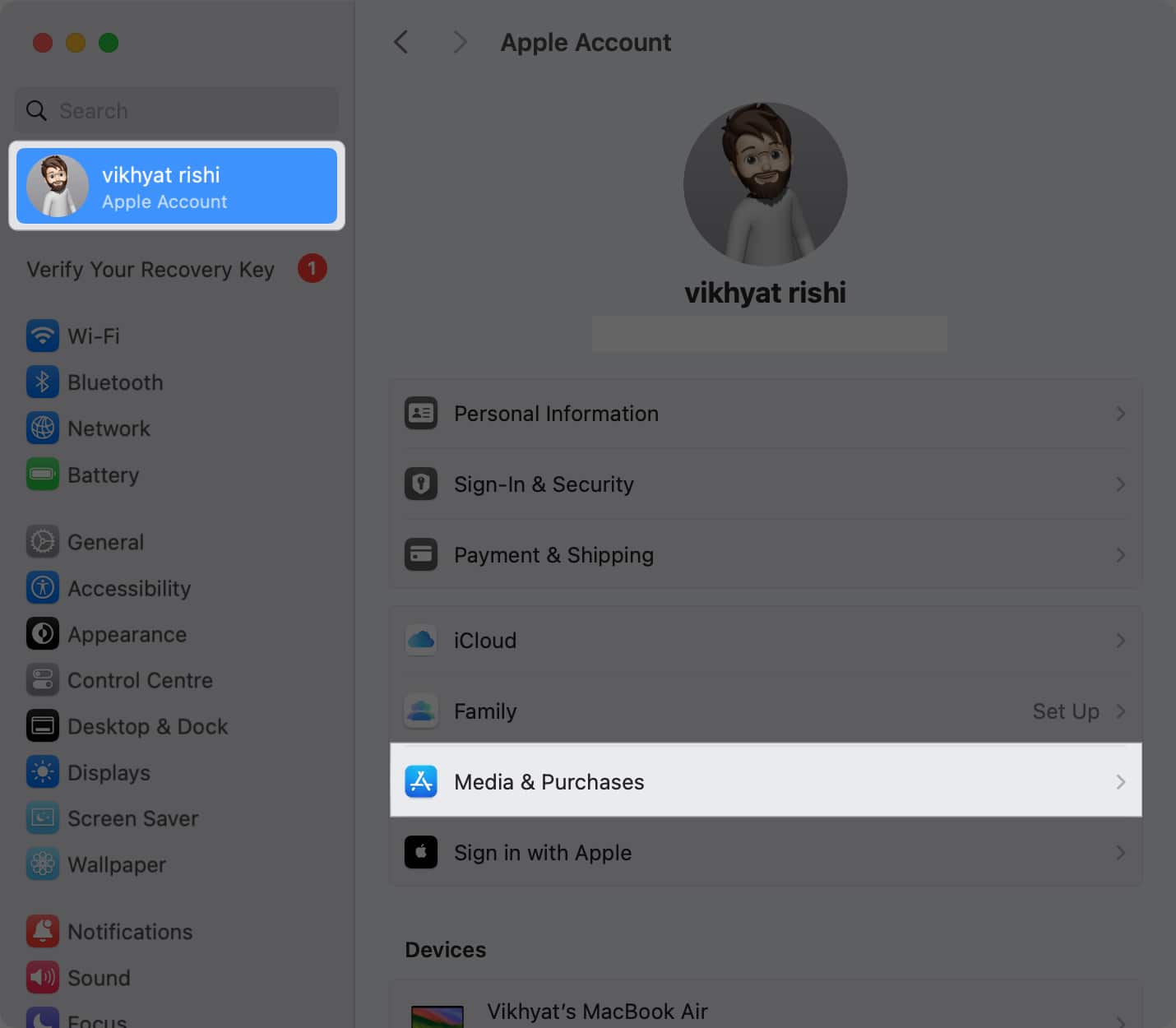
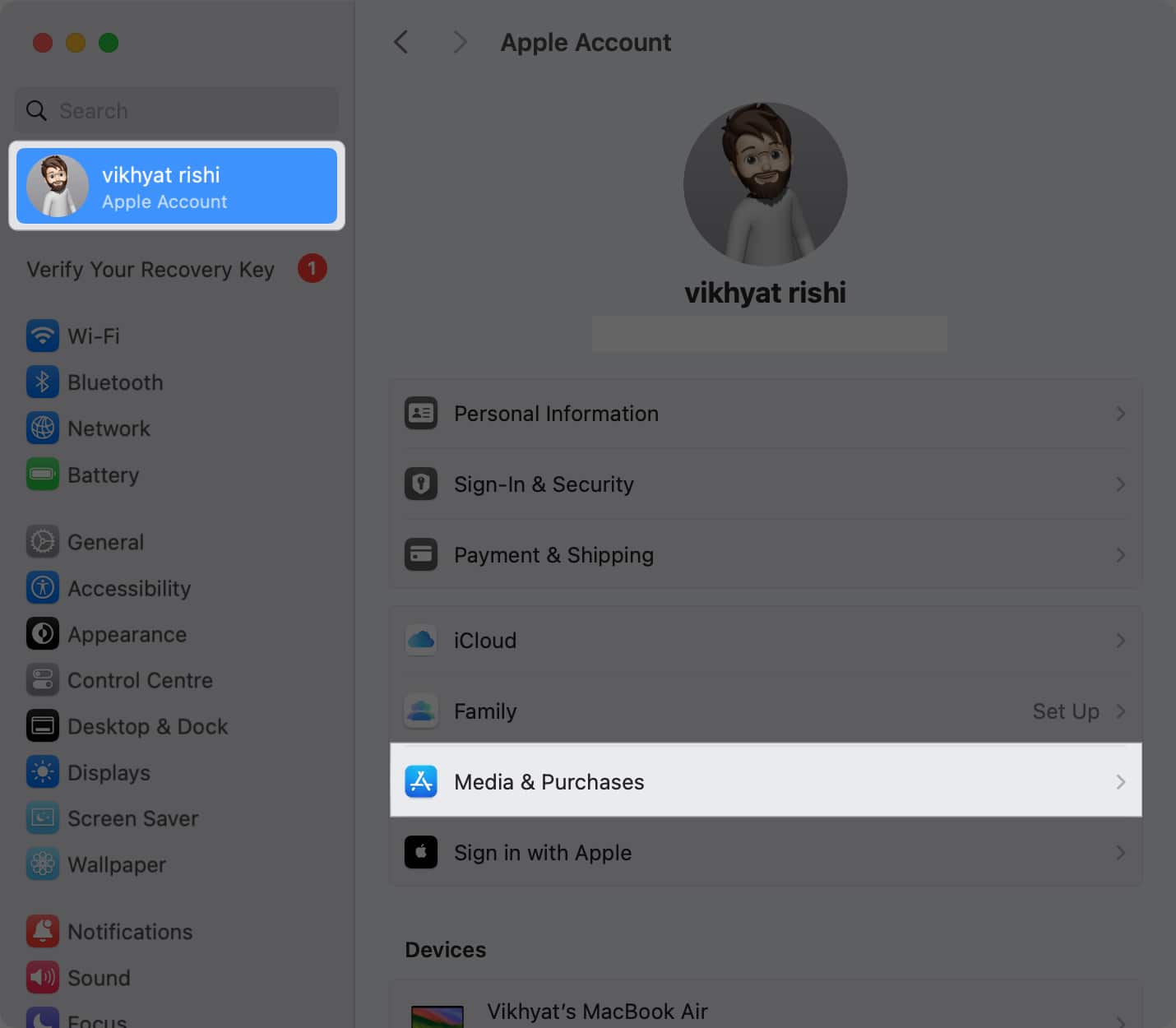
- Dále klikněte na tlačítko Spravovat vedle předplatného.
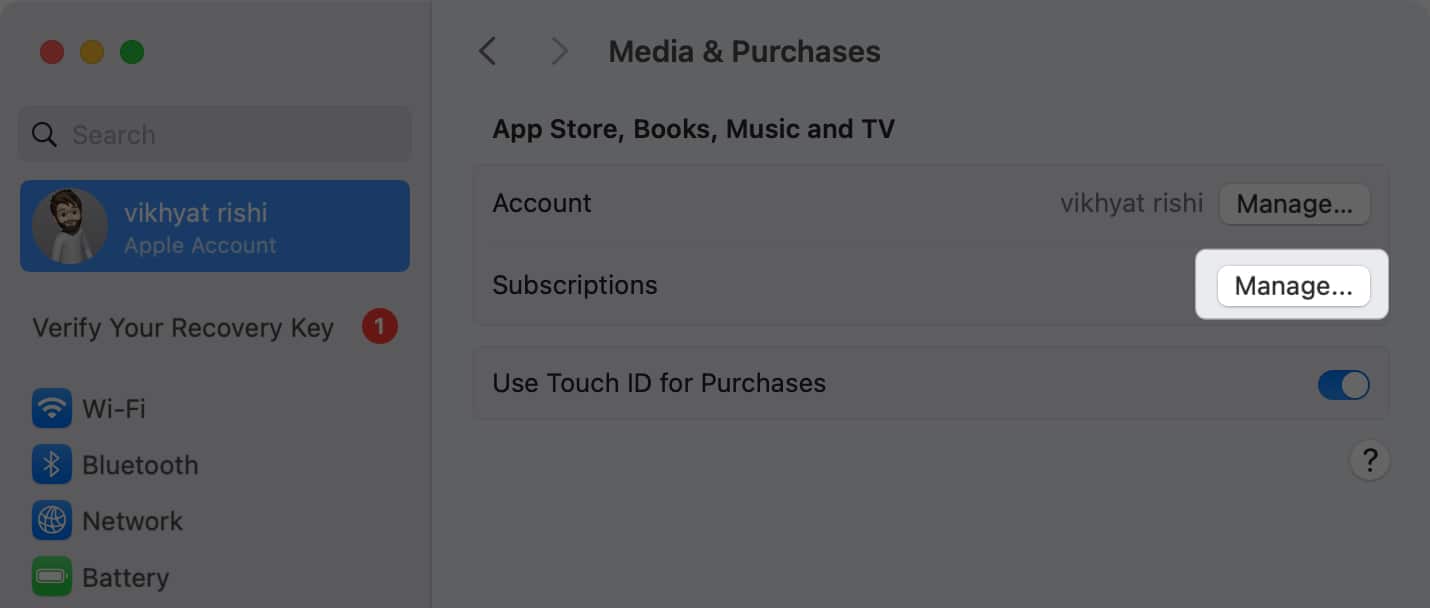
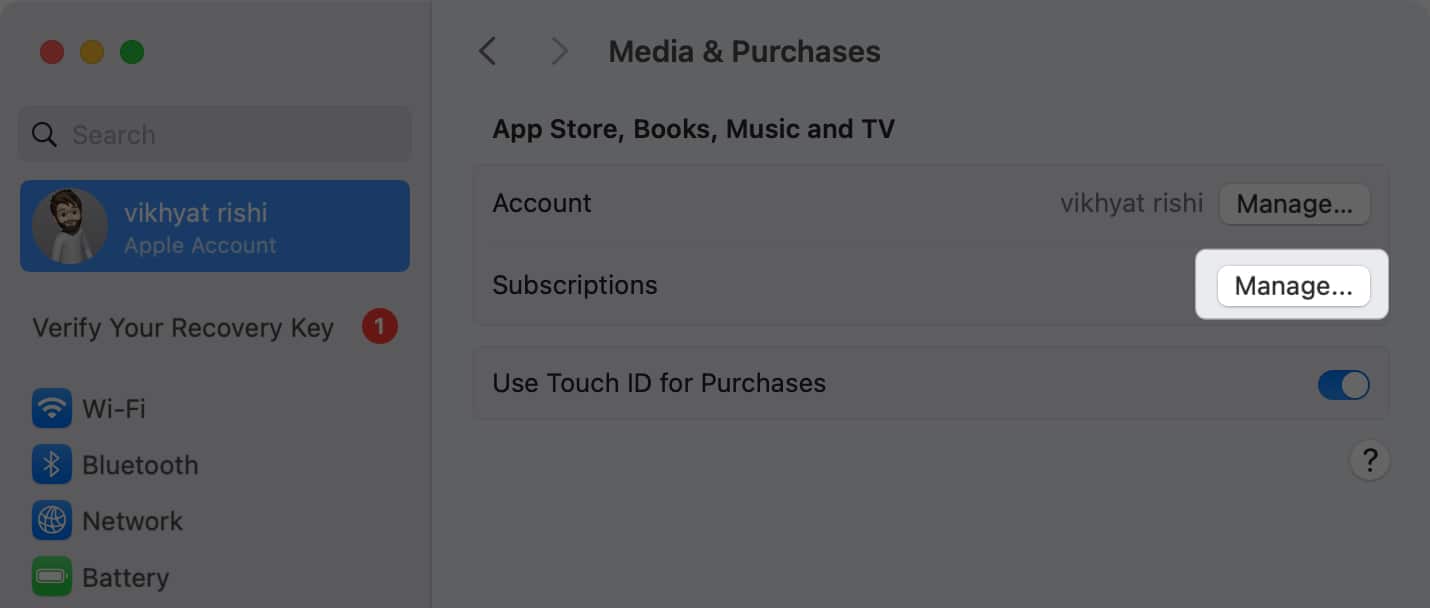
- Nyní klikněte na aktivní předplatné, které chcete zrušit.
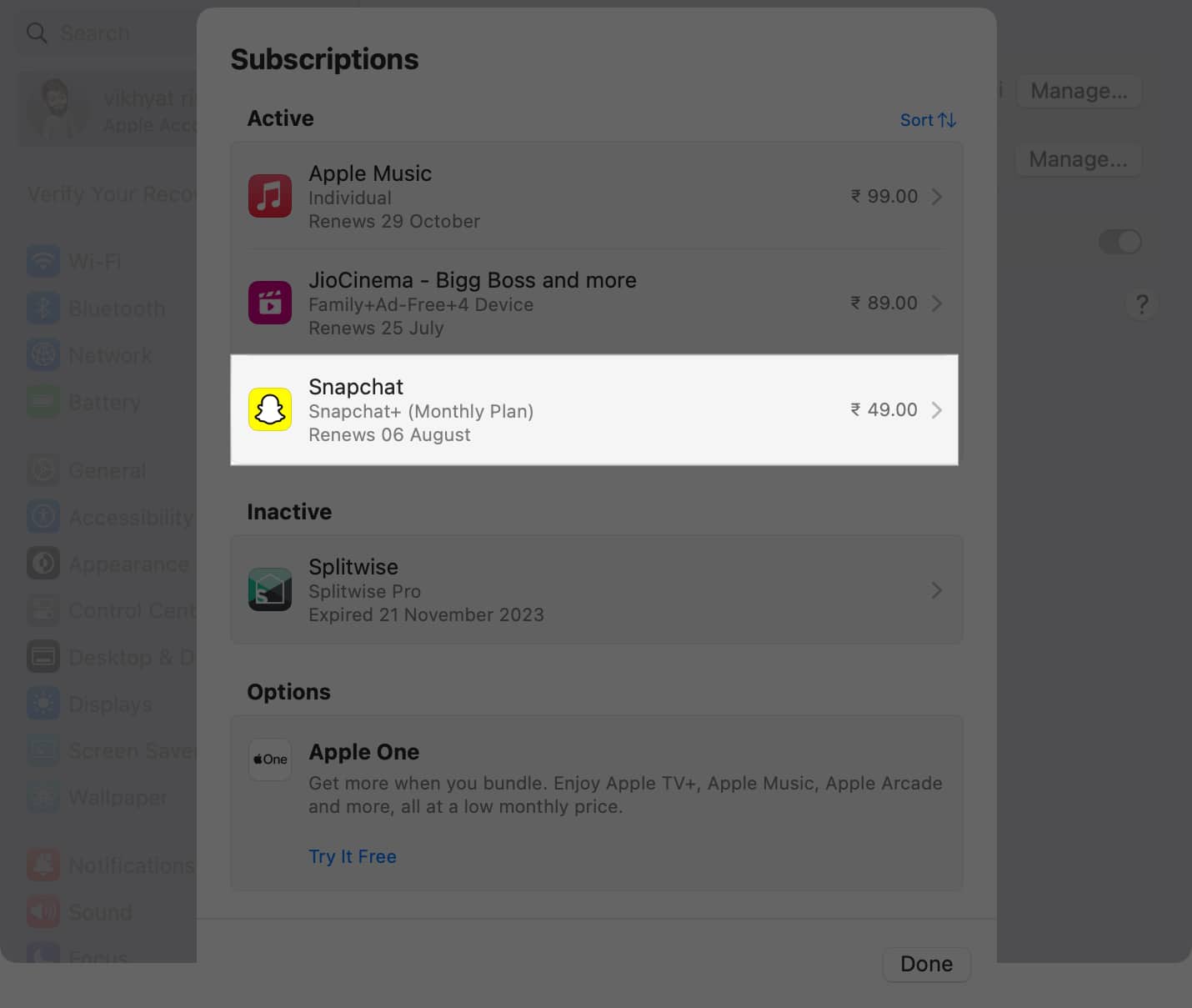
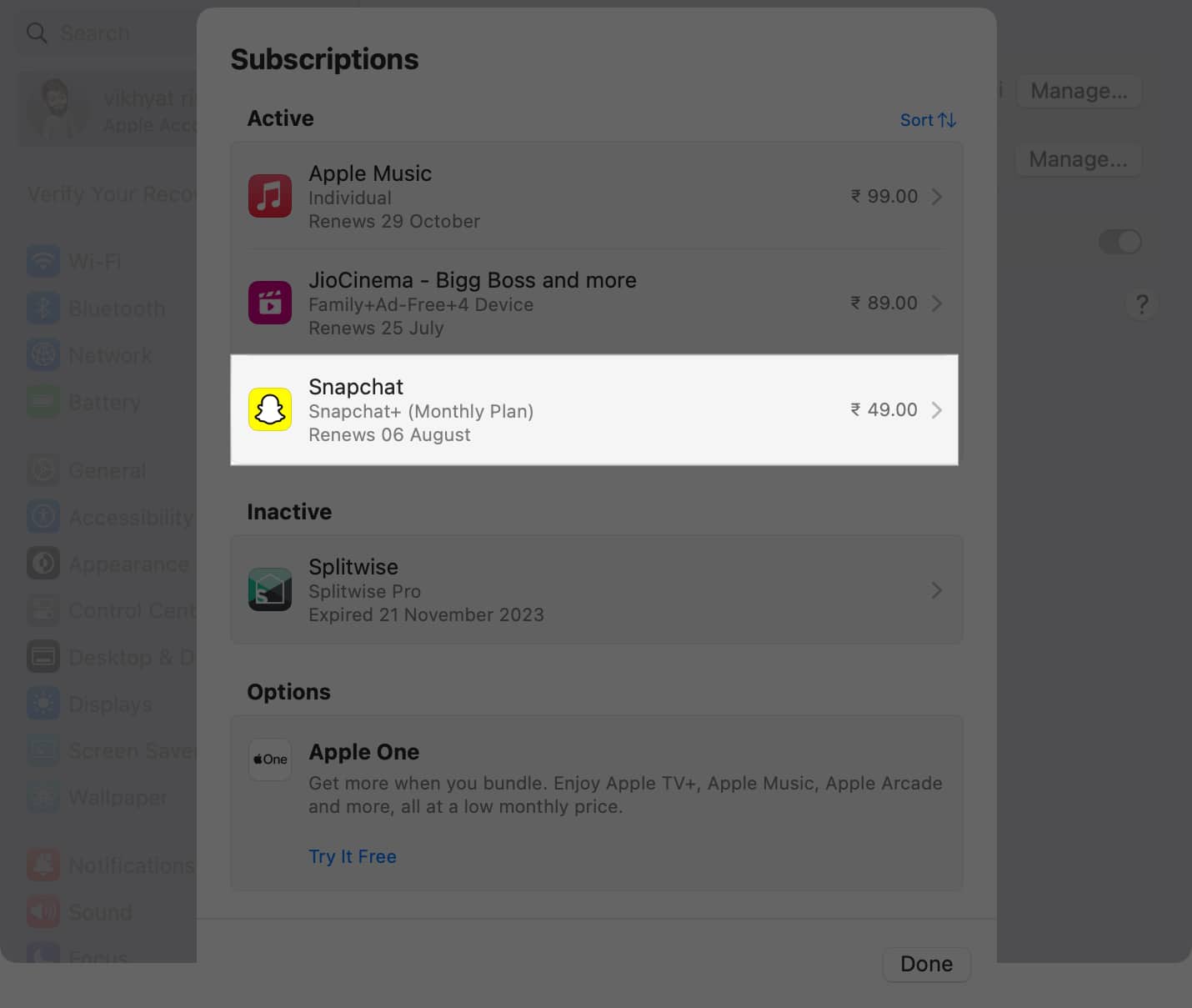
- Nakonec klikněte na zrušení předplatného, pak tlačítko potvrzení potvrďte vaše rozhodnutí.
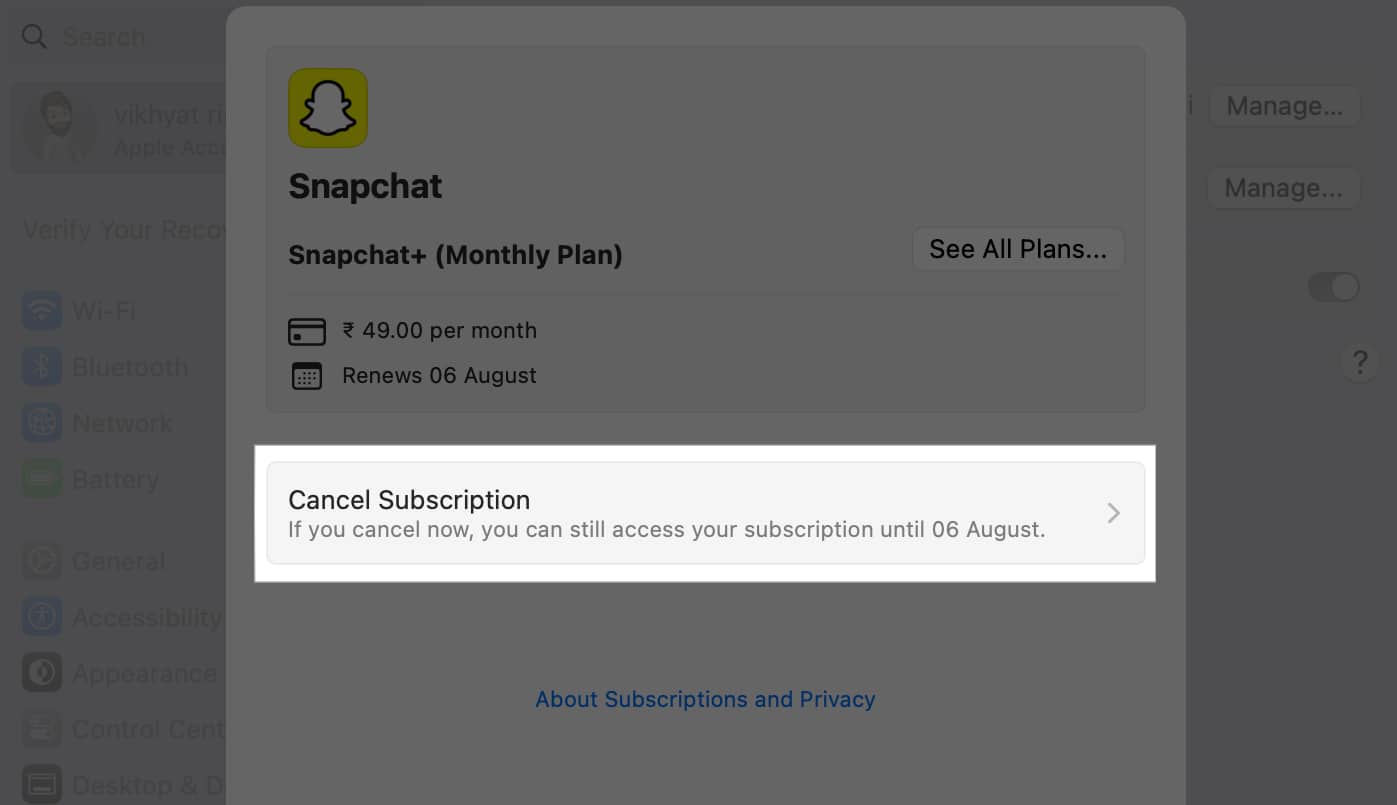
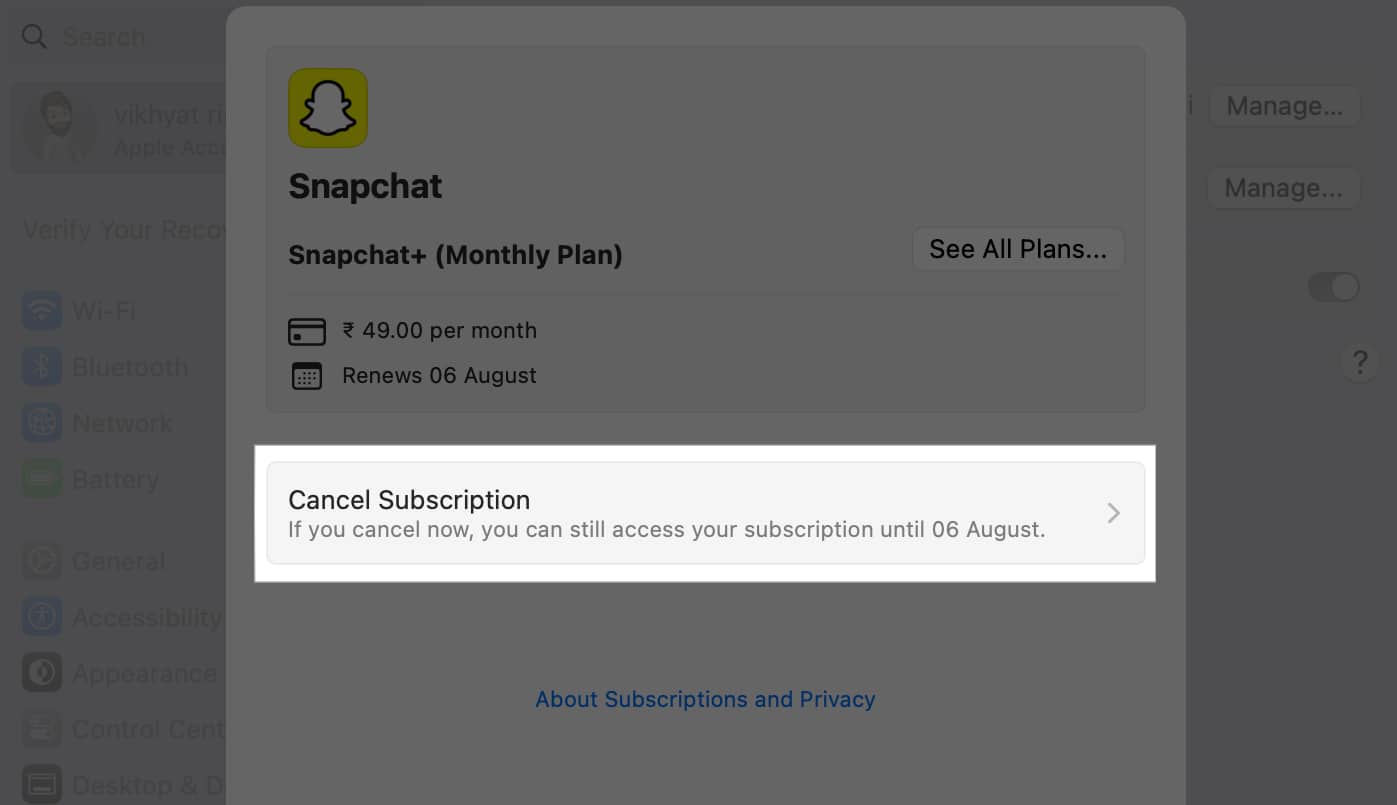
Přes App Store
- Otevřete App Store na vašem Mac.
- Klikněte na ikonu profilu v levém dolním rohu.
- Klikněte na Nastavení účtu na stránce účtu a přihlaste se pomocí Apple ID.
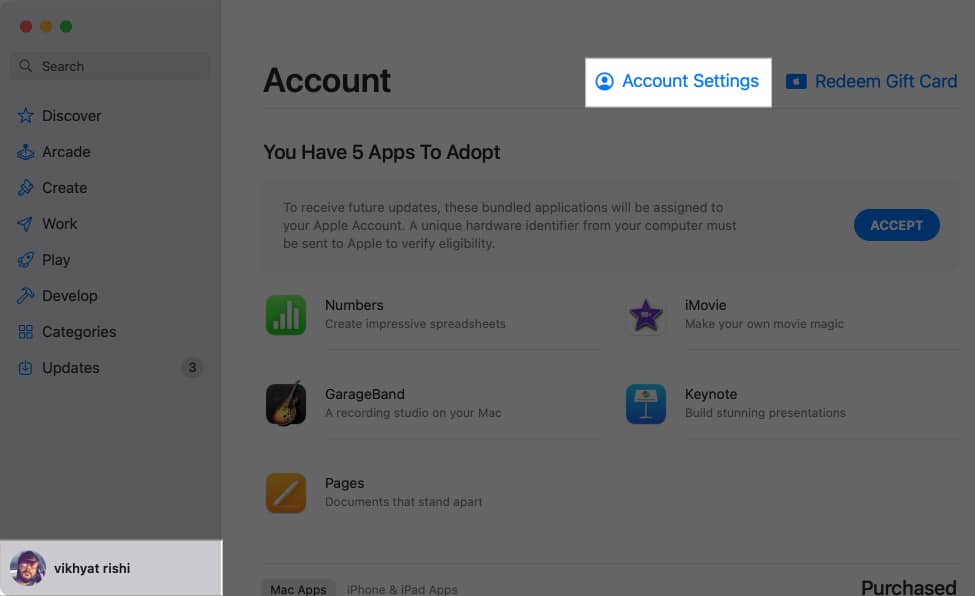
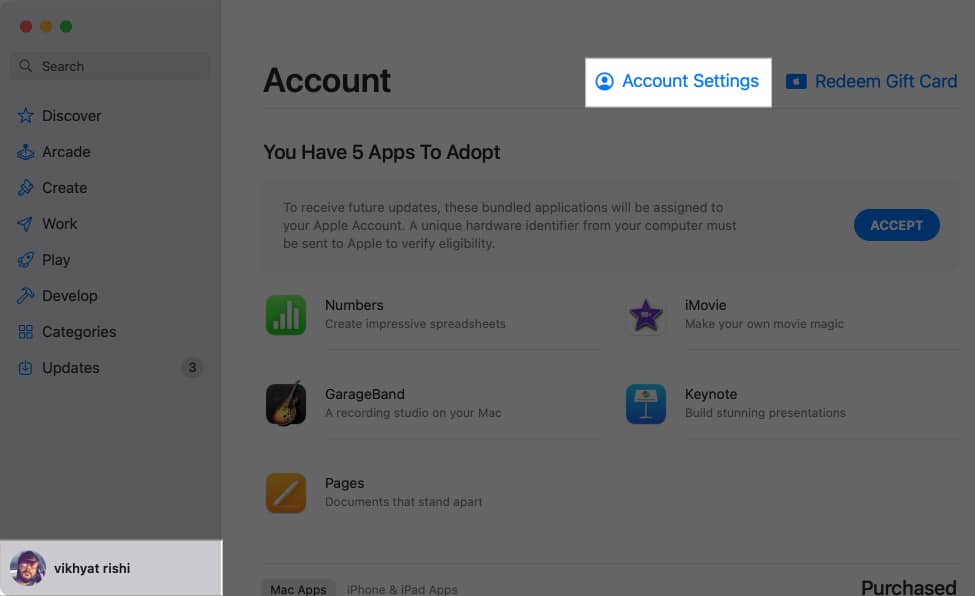
- Nyní přejděte dolů do sekce Správa a klikněte na Správa vedle předplatného.
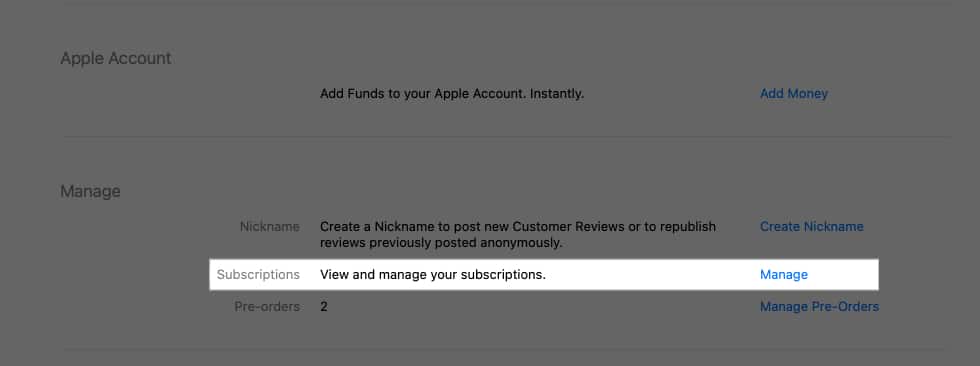
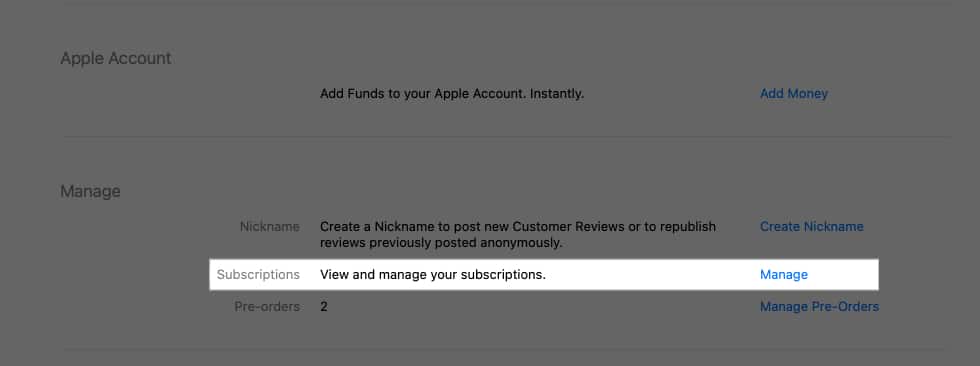
- Vyberte předplatné, které chcete zrušit.
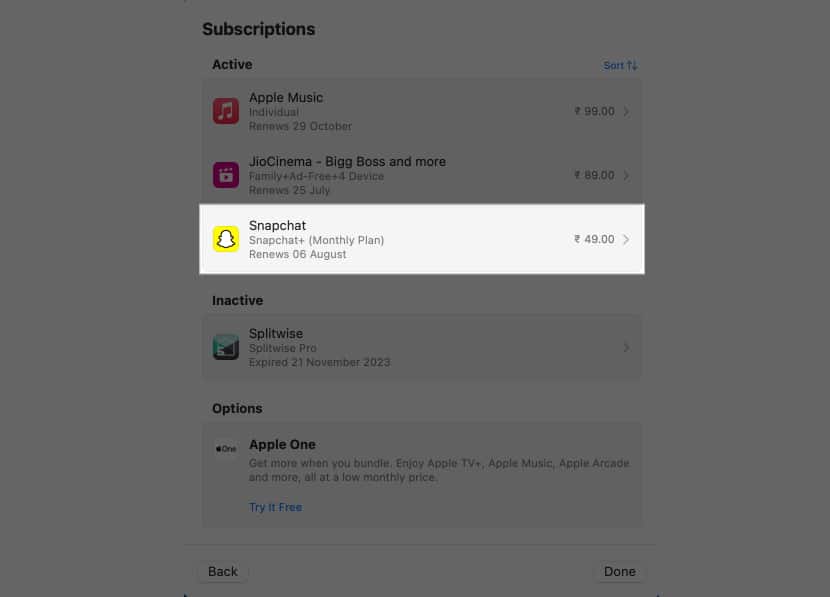
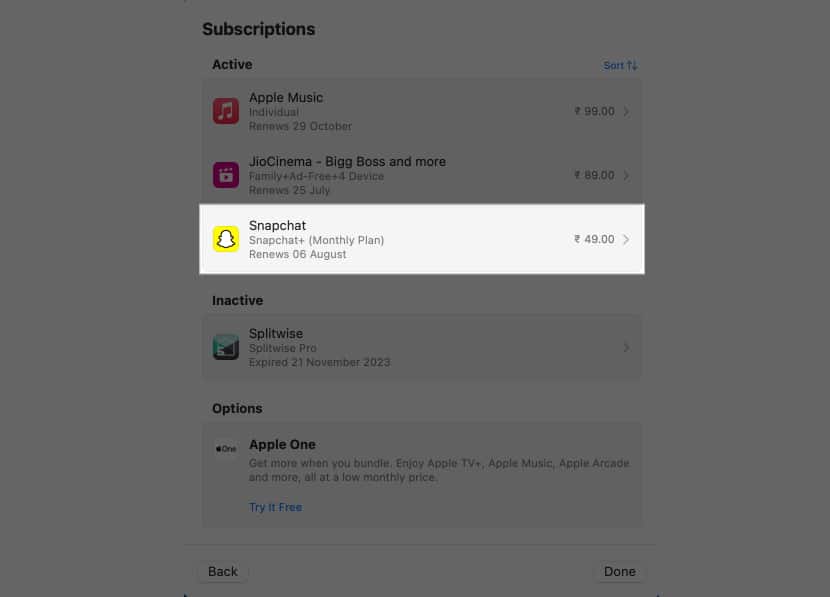
- Kliknutím na zrušení předplatného, potom tlačítko potvrzení potvrďte zrušení předplatného.
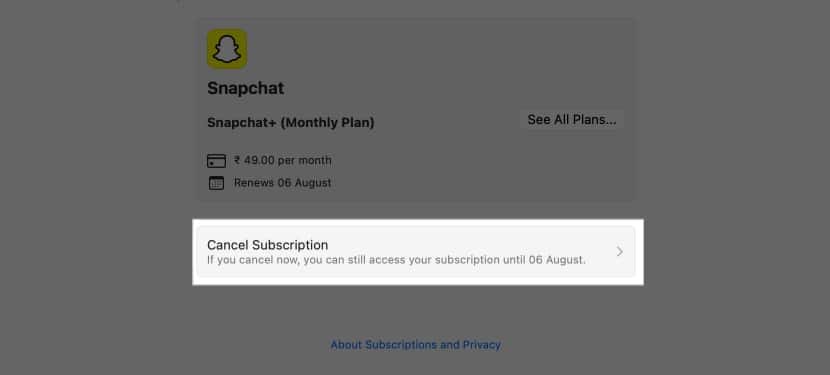
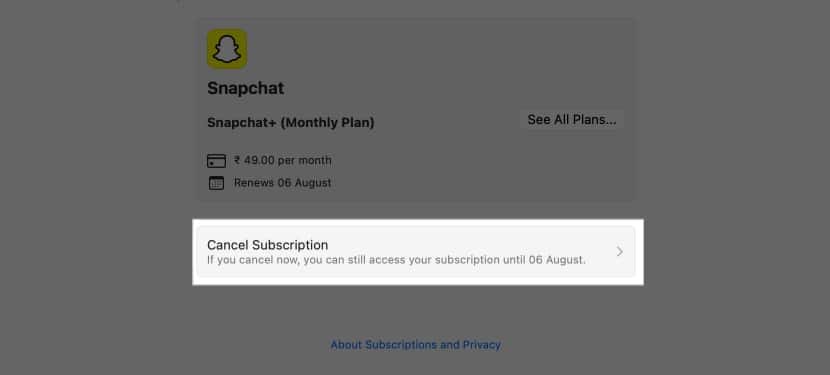
Jak zrušit předplatné na vašem Apple Watch
Díky ekosystému Apple lze každé předplatné, které lze zrušit prostřednictvím vašeho iPhone a Mac, zrušeno také prostřednictvím párového Apple Watch. Takto:
- Otevřete App Store na vašem Apple Watch.
- Přejděte na spodní část a klepněte na účet.
- Zde klepněte na předplatné a poté vyberte předplatné, které chcete zrušit.
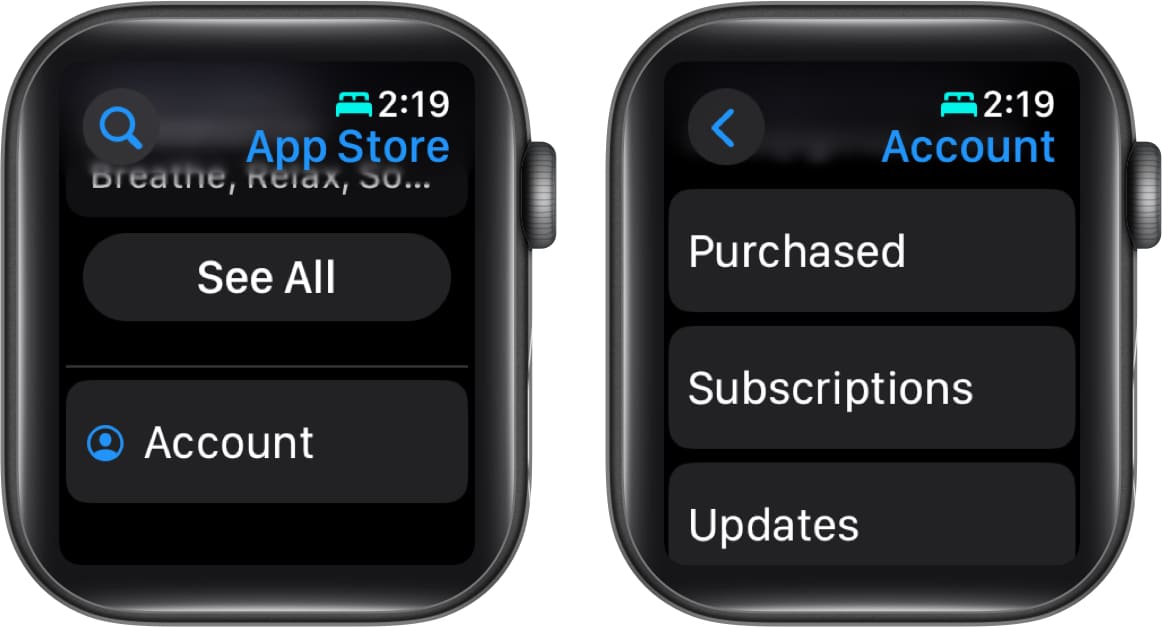
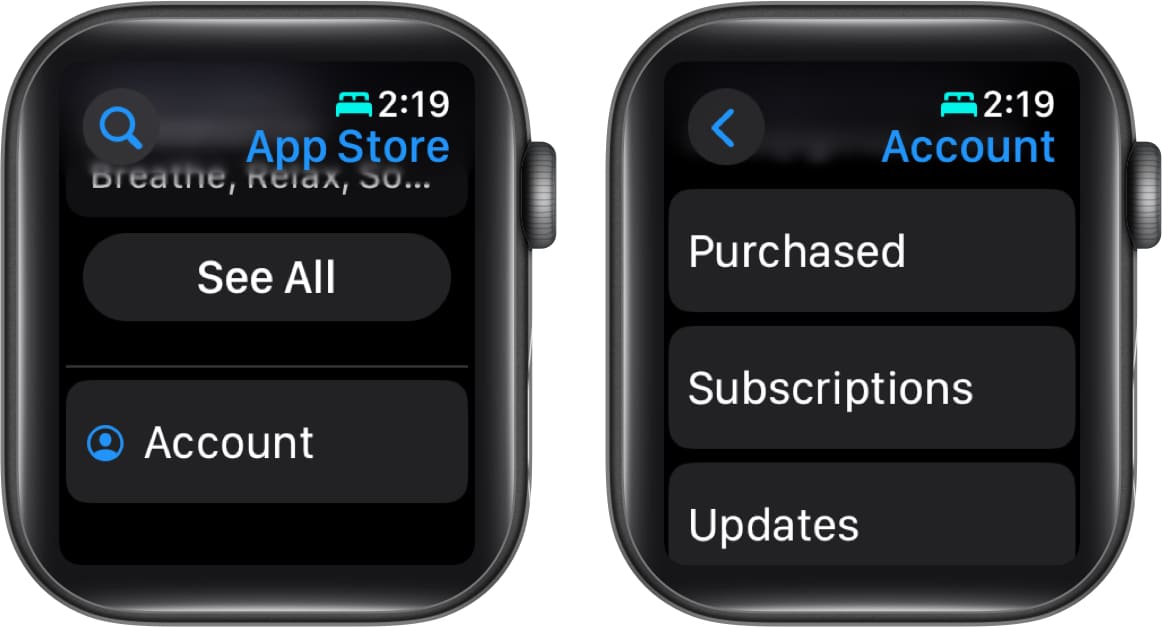
- Dále přejděte na dno a klepněte na tlačítko zrušit předplatné.
- Klepnutím na tlačítko Potvrdit potvrďte své rozhodnutí.
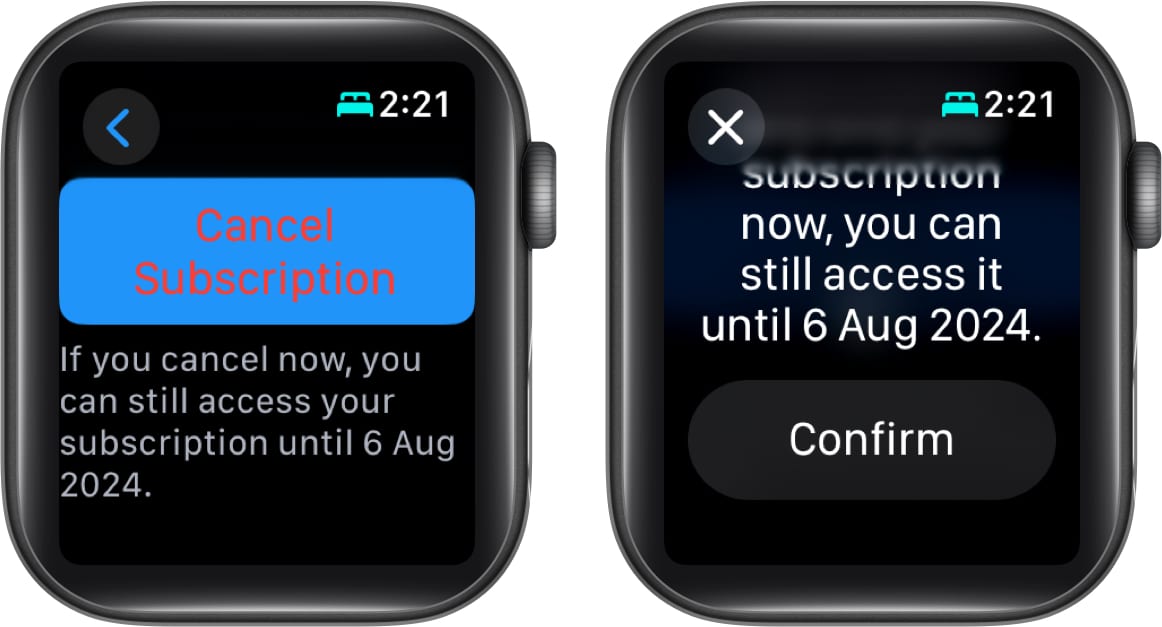
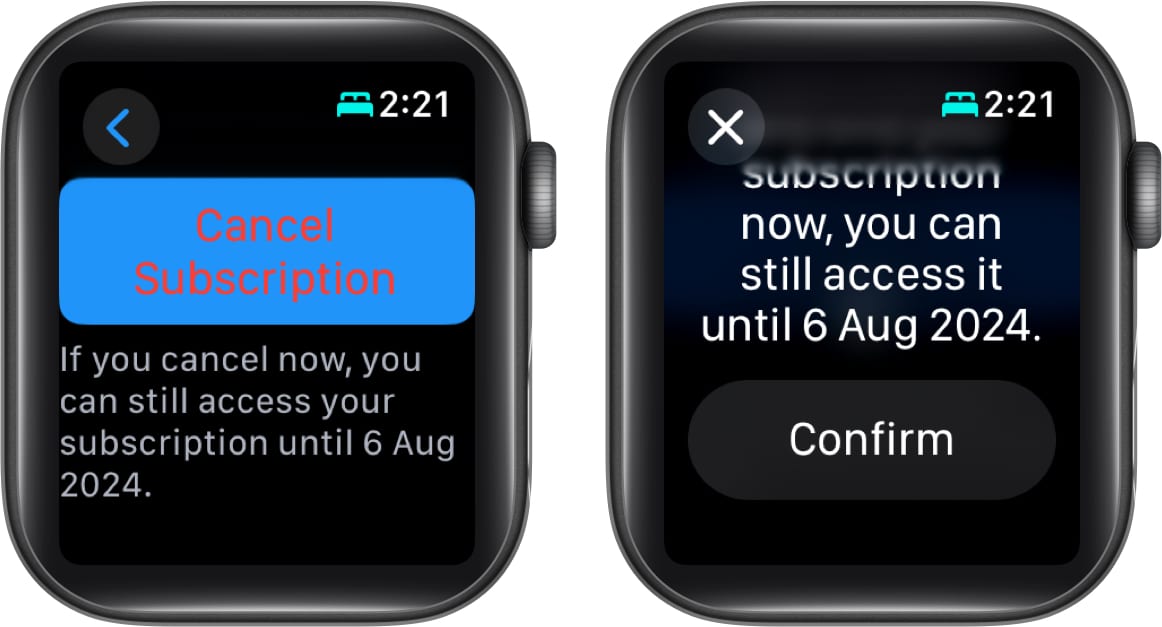
Jak zrušit předplatné na iPhone, pokud jej nemůžete najít
Mohou existovat případy, kdy na zařízení Apple jednoduše nemůžete najít předplatné. Může to být kvůli jinému Apple ID, které se používá pro předplatné, nebo proto, že jste jej koupili přímo z webových stránek společnosti. Zde je to, co v takových případech můžete udělat:
- Otevřete poštovní aplikaci na vašem iPhone.
- Do vyhledávacího řádku zadejte příjm frází od Apple nebo faktury od Apple a najděte e -maily předplatného faktury.
- Otevřete fakturu předplatného a zkontrolujte, která Apple ID se používá.
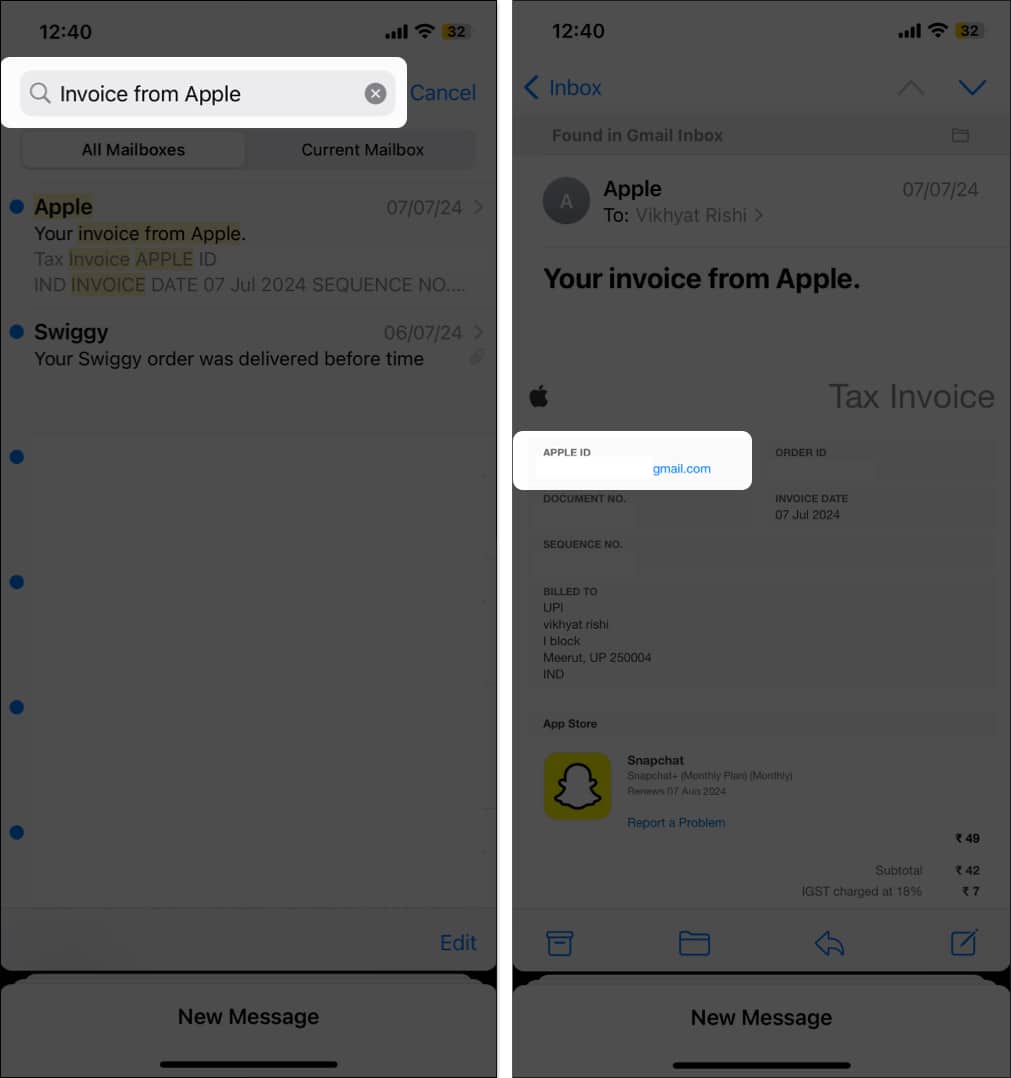
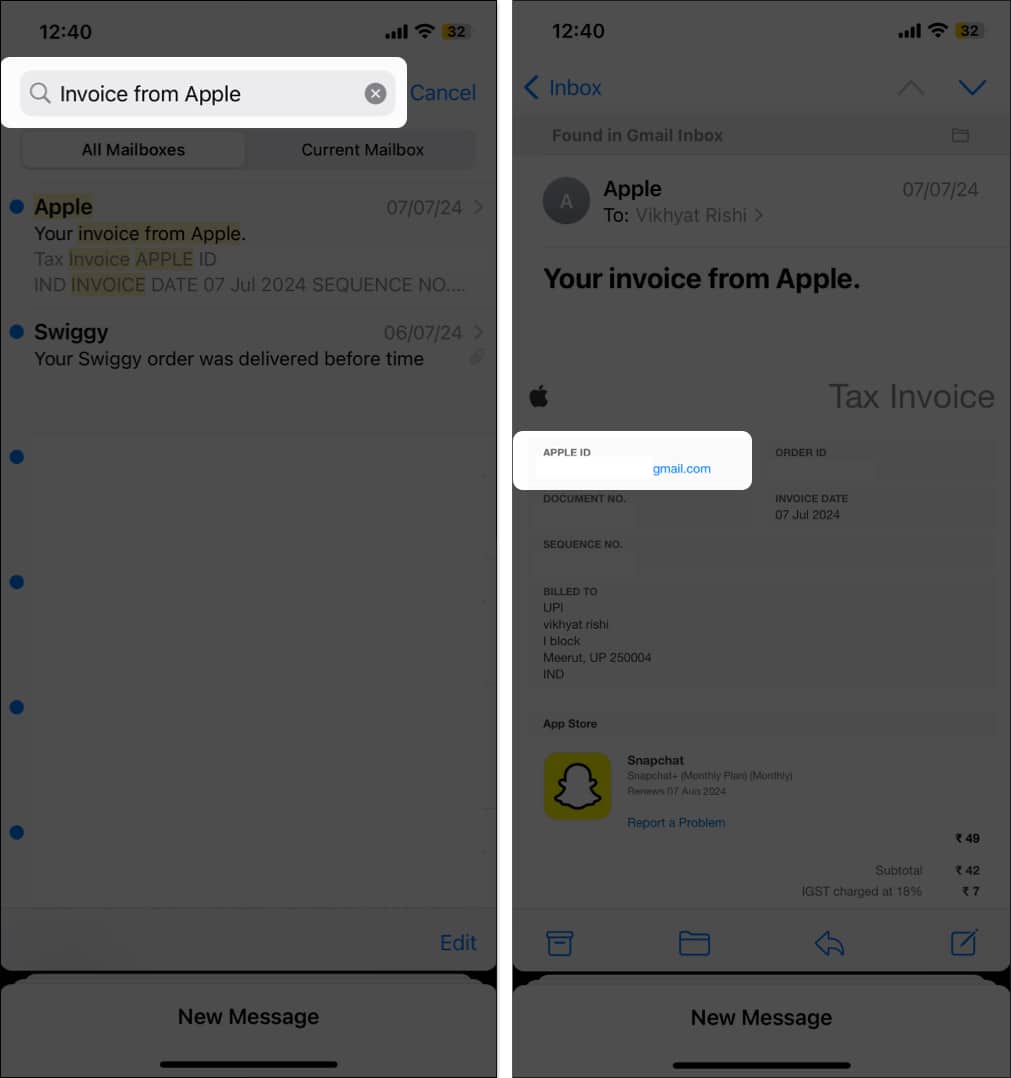
- Pokud se ID Apple, který se objeví, se liší od vašeho, ale máte k němu přístup, přihlaste se s ním na iPhone a postupujte podle kroků, o kterých jsme diskutovali v předchozí části.
- Pokud je ID Apple, který se používá pro předplatné, je váš přítel nebo člen rodiny, požádejte je, aby zrušili předplatné vaším jménem.
- Pokud nemůžete najít e -mail předplatného, možná jste si předplatné zakoupili přímo od společnosti, nikoli prostřednictvím Apple. Můžete si prohlédnout výpis své banky nebo kreditní karty, abyste věděli, která společnost vám fakturuje. Po dokončení můžete předplatné zrušit pomocí aplikace společnosti nebo kontaktovat zákaznickou podporu.
Jak reaktivovat zrušené předplatné na vašem iPhone
Na vašem iPhone můžete mít mnoho aplikací, jejichž předplatné je užitečné, ale pouze po určitou dobu. Například předplatné aplikace Splitwise je pro mě užitečné pouze tehdy, když jsem na cestě se svými přáteli; Poté je prozatím zbytečné. Proto neustále ruší a znovu se odebírám k rozdělení často. Zde je to, jak to také můžete udělat:
- Vydejte se do seznamu předplatného v App Store nebo do aplikace Nastavení na vašem iPhone.
- Zde klepněte na aplikaci v sekci neaktivní předplatné, do které chcete znovu odeslat.
- Dále klepněte na tlačítko Renew a potvrďte pomocí ID obličeje nebo heslem Apple ID.
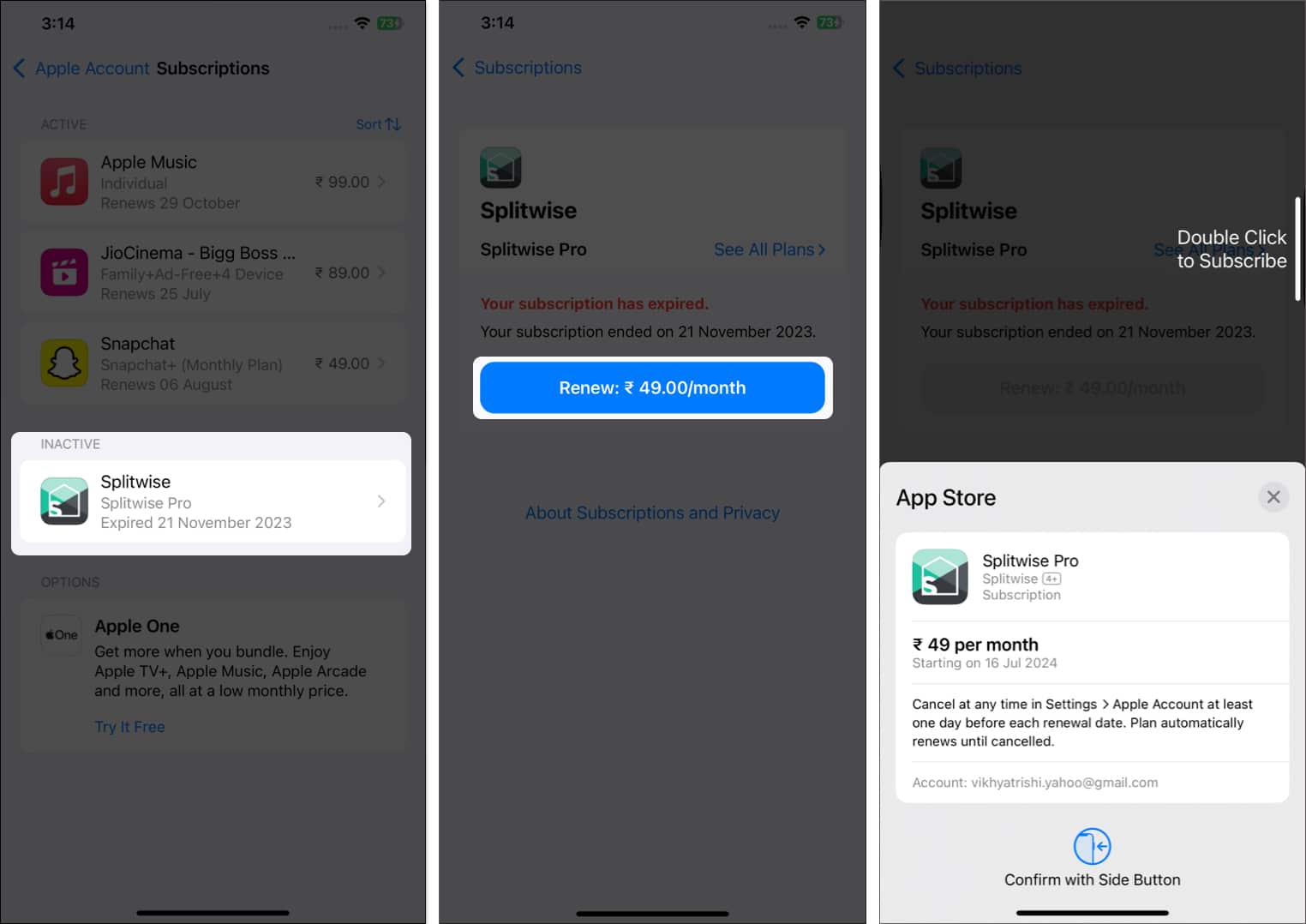
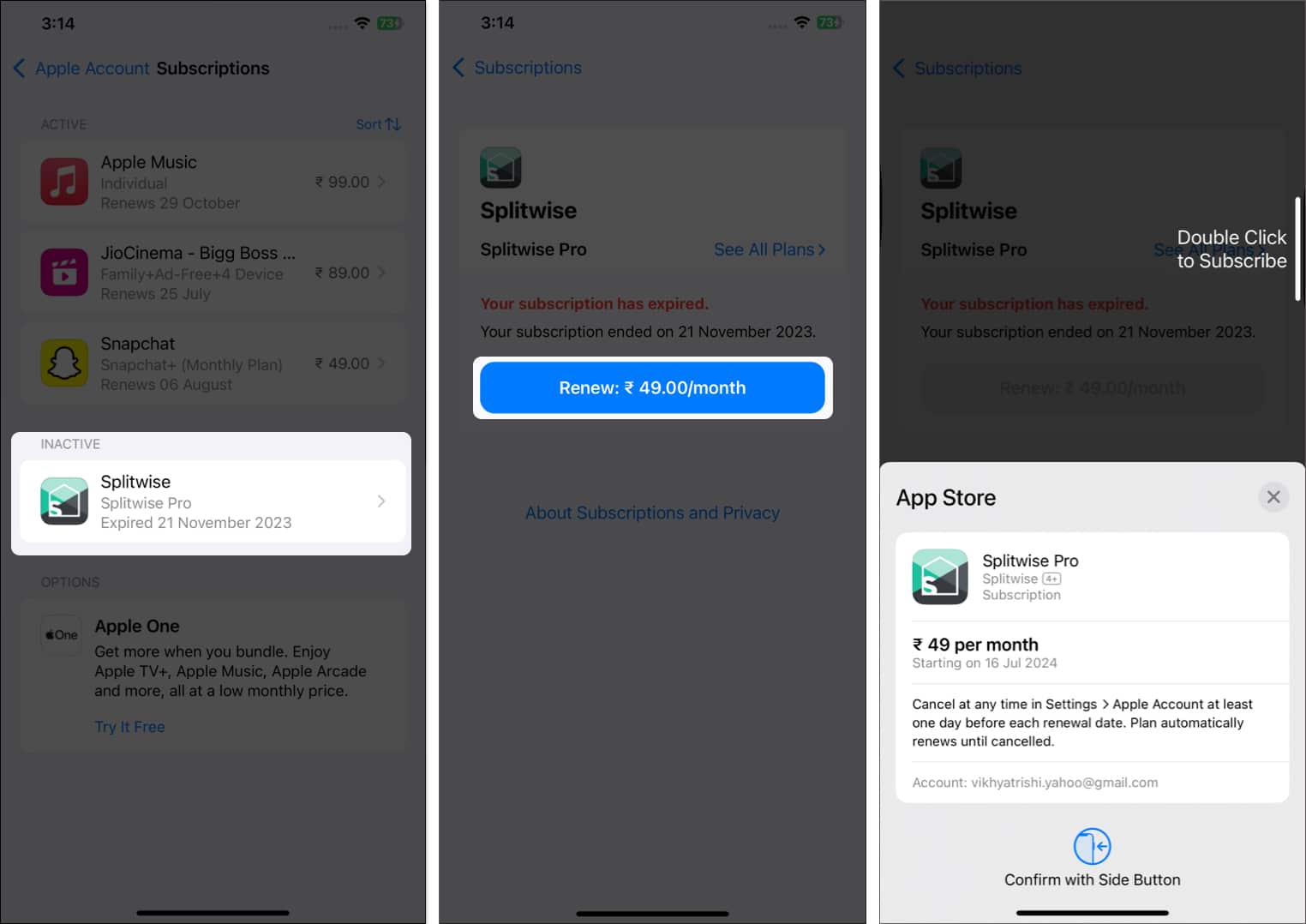
- Alternativně klepněte na všechny plány a přihlaste se k odběru jiného plánu.
Odhlášení …
Nyní víte, jak snadné je zrušit předplatné na vašem iPhone. Takže, vpřed, můžete se ujistit, že platíte pouze za služby, které používáte pravidelně.
Vezměte prosím na vědomí, že zrušení předplatného neprodleně neukončí související služby. Výhody předplatného si stále můžete užít až do konce aktuálního fakturačního období.
Máte -li jakékoli dotazy nebo narazíte na jakékoli problémy, komentář níže a my s potěšením poskytneme řešení.
Časté časté
Otevřete App Store a přejděte na účet> předplatné a na obrazovce uvidíte seznam všech předplatných iPhone.
Žádné předplatné, které není připojeno k vašemu Apple ID, nelze zrušit přímo z iPhone.
Pokud nemůžete získat přístup k předplatnému Apple, ujistěte se, že jste se přihlásili se stejným Apple ID, který jste použili k nákupu předplatného a zkuste to znovu.
Přečtěte si více:
- Jak zastavit „požadované ověření“ při instalaci aplikací pro aplikace
- Jak změnit zemi nebo region App Store na iPhone, iPad nebo Mac